Commencez Votre Version Gratuite
Abonnez-vous à notre newsletter, restez informé des nouveautés et des offres exclusives d'EaseUS. Vous pouvez vous désabonner à tout moment et gratuitement. Consultez notre Politique de confidentialité.
Les plus vus
![]() Commentaires
Commentaires
Passer à iOS facilite le transfert de données d'Android vers iPhone. Il est facile d'utiliser Move to iOS pour transférer des données de votre Android vers un nouvel iPhone. Cependant, vous pouvez rencontrer de nombreux problèmes lors de l'utilisation de Move to iOS, comme Move to iOS ne fonctionne pas ou Move to iOS ne se connecte pas .
Pendant le processus de transfert, si vous recevez des notifications telles que « Transfert interrompu » ou « Erreur de transfert », vous ne pouvez pas terminer le déplacement des données. Ce guide présente de nombreuses façons de résoudre le problème d'interruption du transfert vers iOS. Vous saurez également pourquoi le transfert Move to iOS est interrompu.
Le transfert « Move to iOS » peut être interrompu en raison de divers facteurs. Voici quelques raisons courantes pour lesquelles le transfert vers iOS est interrompu :
Cette partie vous donne des correctifs détaillés pour le transfert interrompu vers iOS. Veuillez essayer ces étapes jusqu'à ce que le problème soit résolu.
Cette méthode peut résoudre quelques petits problèmes avec vos téléphones. Par conséquent, la première méthode que vous pouvez essayer consiste à redémarrer votre Android et votre iPhone. Un redémarrage forcé est un sauf-conduit qui n’entraîne jamais de perte de données.
Pour redémarrer votre iPhone :

Pour redémarrer votre Android :
si vous rencontrez le problème d’interruption du transfert vers iOS, il peut y avoir un problème avec Internet. Une connexion Internet stable et rapide est la clé du transfert de données. Vous devez vous assurer que vous pouvez vous connecter à votre appareil (Android et iOS) avec une connexion Wi-Fi sécurisée et haut débit. Si vous souhaitez modifier le signal sur le raccourci, vous pouvez modifier le signal.
Pour les deux téléphones, pour vérifier ou modifier Internet :
Étape 1. Ouvrez l'application Paramètres.
Étape 2. Sélectionnez WLAN pour sélectionner un Internet rapide et stable.
Il est également recommandé de désactiver le « Smart Network Switch » sur Android.
En raison de la faible consommation d'énergie due à l'équipement de chargement, le transfert peut être interrompu. Veuillez vous assurer que l'alimentation électrique est suffisante et que la batterie restera complètement chargée dans les meilleures conditions.
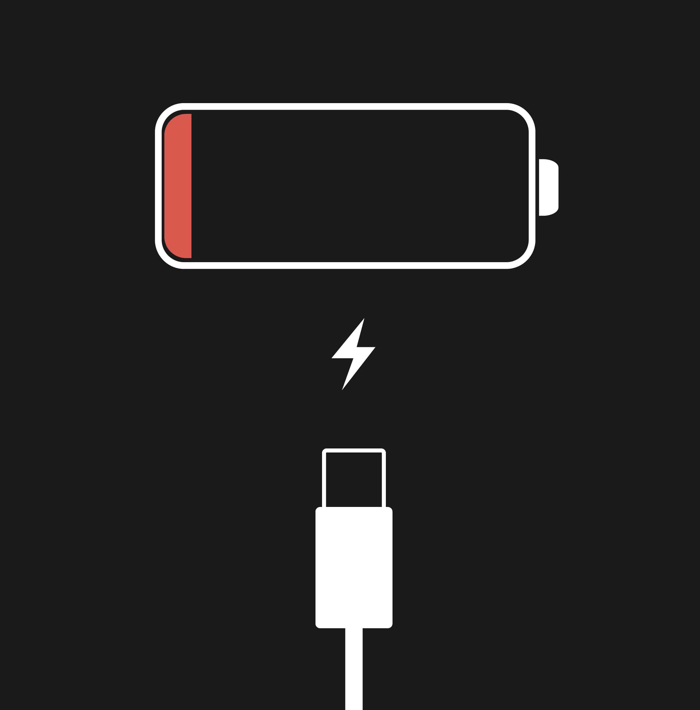
Si vous souhaitez économiser de l'espace pour iOS, vous devez conserver l'espace pour Android. Veuillez exclure les documents inutiles ou autres utilisations, puis laisser plus d'espace. Vous pouvez vérifier le stockage de votre iPhone en suivant ces étapes.
Étape 1. Ouvrez l'application Paramètres.
Étape 2. Accédez à Général > Stockage iPhone.
Pour corriger l'interruption du transfert vers iOS, assurez-vous que « Déplacer vers iOS » est la dernière version pour les appareils Android. Vous devez également télécharger la dernière version d'iOS et mettre à jour votre iPhone.
Étape 1. Ouvrez l'application Paramètres sur votre iPhone.
Étape 2. Accédez à l'option Général.
Étape 3. Cliquez sur l'option Mise à jour du logiciel.
Étape 4. Vérifiez les mises à jour.
Étape 5. Téléchargez la dernière version d'iOS.

Si le transfert Move to iOS est interrompu, une méthode utile consiste à réinitialiser le transfert. Il vous permet de démarrer un nouveau processus de transfert. Vous pouvez vérifier si le transfert se déroule sans problème. Voici comment réinitialiser le transfert.
Étape 1. Désinstallez l'application « Move to iOS » sur l'appareil Android, puis réinstallez-la.
Étape 2. Redémarrez le processus de transfert de données en veillant à suivre les instructions à l'écran.
Si le problème persiste après avoir essayé toutes les étapes recommandées, cela peut être dû à un problème matériel ou à une panne logicielle plus grave sur l'appareil. Dans ce cas, vous souhaiterez peut-être demander l’aide d’un professionnel. Ici, vous aurez peut-être juste besoin de la meilleure alternative au passage à iOS - EaseUS MobiMover . MobiMover est un outil de transfert téléphonique fiable pour migrer des données entre deux appareils. Vous pouvez utiliser EaseUS MobiMover pour transférer des données d'Android vers iPhone sans aucun problème. Il prend en charge le transfert de plusieurs fichiers, comme des photos, des vidéos, des notes, de la musique, des contacts, etc.
Découvrez pourquoi nous choisissons EaseUS MobiMover comme la meilleure alternative au passage à iOS :
Voici comment transférer des données d'Android vers iPhone avec EaseUS MobiMover.
Étape 1. Lancez EaseUS MobiMover, choisissez le mode de transfert de téléphone à téléphone et connectez vos appareils mobiles à votre ordinateur. Suivez les instructions à l'écran pour faire confiance à cet ordinateur et activer le débogage USB sur votre téléphone Android. Basculez votre téléphone Android comme appareil source et votre iPhone comme destination.

Étape 2. Cliquez sur Suivant et EaseUS MobiMover sera téléchargé sur votre Android. Suivez le guide pour désactiver Localiser mon iPhone via Paramètres. (Vous devez définir temporairement MobiMover comme application SMS par défaut lorsqu'on vous le demande, mais ce logiciel vous guidera pour le rétablir sur Messages après le transfert.)

Étape 3. Sélectionnez les fichiers que vous souhaitez transférer et en bas à droite, vous pouvez voir si vous disposez de suffisamment d'espace pour stocker les fichiers transférés.

Étape 4. Cliquez sur Transférer pour démarrer le processus de transfert de données d'Android vers iPhone. Gardez vos appareils connectés jusqu'à la fin du processus.

Il est courant de rencontrer des problèmes lors du transfert de données. Dans ce guide, nous avons discuté de sept façons de corriger l'interruption du transfert vers iOS. Vous pouvez d’abord essayer de forcer le redémarrage de votre iPhone pour voir s’il fonctionne. D'autres conseils simples consistent à vérifier Internet, la batterie, le stockage et la mise à jour. Vous pouvez également réinitialiser le processus de transfert pour résoudre ce problème. Si rien ne fonctionne, utilisez EaseUS MobiMover comme la meilleure alternative au passage à iOS pour transférer facilement des données d'Android vers iPhone.
Tout d’abord, vérifiez votre connexion Internet et assurez-vous que vos appareils disposent d’une connexion stable et fiable. Redémarrez les deux appareils et essayez de désactiver tout VPN ou pare-feu susceptible de provoquer des interférences. Ou essayez de mettre à jour vos appareils avec les dernières versions du logiciel et vérifiez tout problème de compatibilité. Si aucune de ces méthodes ne fonctionne, vous devrez peut-être contacter le support officiel pour obtenir de l'aide.
Le processus de migration vers iOS peut parfois prendre beaucoup de temps pour certaines raisons, telles que la quantité de données transférées et la qualité de la connexion Internet. De plus, la puissance de l'appareil Android et les contrôles de sécurité ou problèmes de compatibilité peuvent contribuer à ce problème.
Partagez cet article avec vos amis si vous le trouvez utile !
Articles associés - À propos du logiciel EaseUS
Alternative au commutateur intelligent | Les 8 meilleurs logiciels
![]() Arnaud/2024-11-12
Arnaud/2024-11-12
Samsung bloqué en mode Odin – Comment résoudre le problème
![]() Arnaud/2024-11-12
Arnaud/2024-11-12
Comment envoyer une grande vidéo d'iPhone vers Android : 4 méthodes
![]() Arnaud/2024-11-12
Arnaud/2024-11-12
Comment transférer le stockage interne vers la carte SD dans Samsung
![]() Arnaud/2024-08-31
Arnaud/2024-08-31
CHOISISSEZ VOTRE LANGUE ET REGION
Commencez Votre Version Gratuite
Abonnez-vous à notre newsletter, restez informé des nouveautés et des offres exclusives d'EaseUS. Vous pouvez vous désabonner à tout moment et gratuitement. Consultez notre Politique de confidentialité.